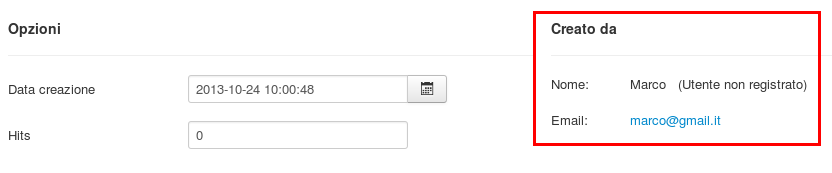Per inviare una nuova domanda, devi cliccare il pulsante nuova domanda e compilare i campi scrivendo la domanda. L'esempio puoi vedere in questa pagine cliccando su Nuova Domanda.
Se hai configurato la funzione email come e' spiegato in questo articolo Configurazione Globale - Configurazione Email inserendo l'indirizzo email, abilitando la funzione email, abilitando l'invio email agli utenti e admins, riceverai una notifica al tuo indirizzo email che una nuova domanda e' stata inviata dal utente. Per rispondere alla domanda effettua l'accesso nel pannello amministrativo del tuo sito e prosegui in Componenti > Yrfaq. Nel menu a sinistra, troverai una voce del menu Da Rispondere con il numero affiancato. Il numero indica quante domande sono in attesa della risposta, come e' mostrato nell'immagine.
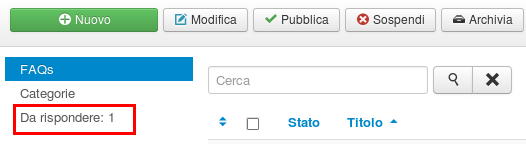
Cliccando sulla voce del menu Da Rispondere, verrai reindirizzato alla pagina dedicata alle domande in attesa. Vedrai l'elenco delle domande aperte senza risposta.

Clicca su una domanda per rispondere e troverai alcuni strumenti aggiuntivi che permettono di gestire le domande inviate dagli utenti. Il pulsante Segna Come Risposto e' necessario per trasferire la domanda dalla pagina "Da rispondere" alla pagina FAQ dove stanno tutti articoli FAQ. Se non segni Come Risposto, l'articolo faq non viene pubblicato. Quindi per pubblicare la domanda, scrivi la risposta, modifica lo stato su pubblicato, segna come risposto e salva. I messaggi affiancati ai pulsanti ti avvisano dei passi da fare.

Impostare su pubblicato in opzioni
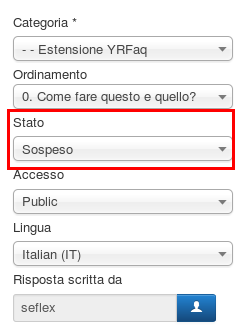
Puoi inviare la notifica email all'utente che ha inviato la domanda cliccando su Invia Email. Da evidenziare che in email la quale si invia all'utente. e' presente link diretto a questo articolo faq, si consiglia quindi prima di inviare la notifica, rispondere, pubblicare e settare come risposto. Email template puoi personalizzare in opzioni del componente seguendo questo articolo Configurazione Globale - Configurazione Email . Un'altra opzione e quella di vedere chi ha inviato la domanda, sotto l'editor troverai i dettagli della persona che ha creato la domanda.
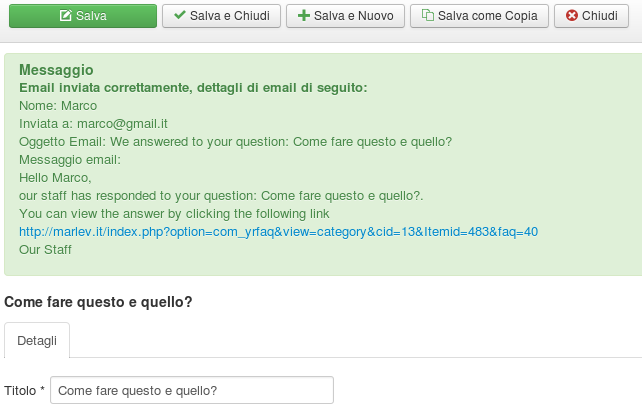
Dettagli della persona che ha inviato la domanda